Page 1

Dune HD Center
Краткое руководство пользователя
Page 2
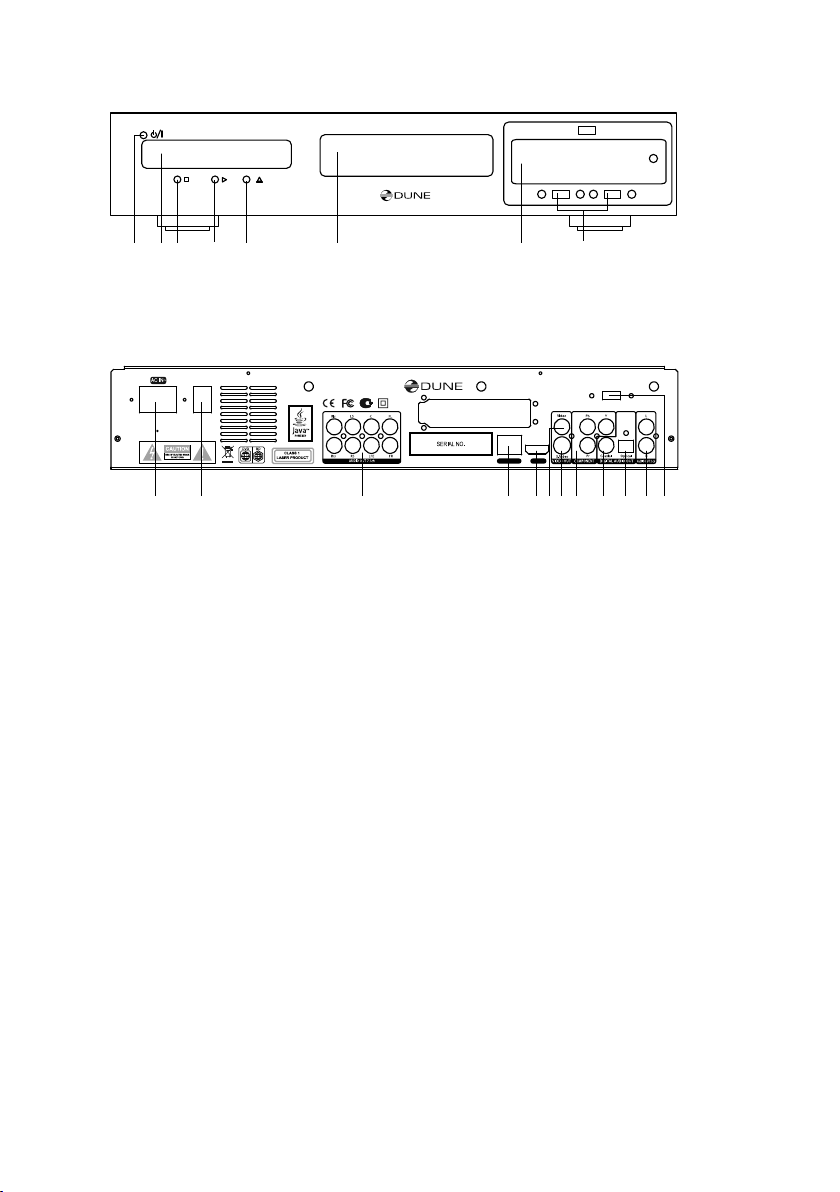
Внешний вид
5
Вид спереди
123
1. Индикатор режима ожидания
2. Дисплей
3. STOP – остановка воспроизведения
4. PLAY – воспроизведение
AC~100-240V
50/60Hz, 27W min.
Do not remove covers hazard - life parts
1. Разьем питания сети переменного тока
2. Включение/выключение
3. 7.1 Channel – многоканальный аналоговый аудиовыход
4. LAN
5. HDMI 1.3
6. Композитный видеовыход
4
56 78
5. OPEN/CLOSE – открывание/закрывание лотка для диска
6. Выдвижной лоток Blu-Ray
7. Жесткий диск
8. USB 2.0
DTS is a registered trademark & the DTS
logos and Symbol are trademarks of DTS,
lnc. 1996-2008 DTS, lnc. All Rights Reserved.
C
1 2 3 4 5 7 8 9 10 11 126
Made in Israel
BLU-RAY DISC PLAYER
MODEL: HD Center
HDMIETHERNET
7. S-Video видеовыход
8. Component (Y, Pb, Pr) видеовыход
9. COAXIAL - цифровой аудиовыход
10. OPTICAL - цифровой аудиовыход
11. Audio Left/Right – аналоговый аудиовыход
12. USB 2.0
Вид сзади
Manufactured under license from Dolby Laboratories. Dolby
and the double-D symbol are trademarks of Dolby Laboratories.
USB
Ключевые особенности медиаплеера DUNE HD Center
Просмотр Blu-Ray дисков
● BD-ROM (Profile 1.1/2.0) а так же DVD и CD*.
Просмотр медиаконтента.
● видео, музыка и картинки.
Работа с сетевыми дисками.
● NFS, SMB и с некоторыми HTTP клиентами.
Mobile rack с SATA Direct Link
● Быстрая замена HDD, с поддержкой hot swap(горячая замена), позволяет создать колекцию
A/V материалов на любом количестве HDD, без необходимости создания дорогих многодисковых систем NAS. Могут использоватся любые 3.5" SATA HDD.
HDMI v1.3
● Новейший интерфейс HDMI v1.3 обеспечивает непревзойденное качество цифрового видеосигнала и звука.
Три порта USB 2.0
● Три высокоскоростных порта USB 2.0 обеспечивают удобное воспроизведение медиаконтента с таких внешних накопителей данных, как USB-HDD, флэш-драйвы, картридеры и др.
Возможность апгрейда
● доступна установка опциональных модулей: Wi-Fi 802.11n, Ethernet 1000 Mb/s и 2 x eSATA
* Функция воспроизведения CD дисков будет добавлена в одной из последущих прошивок.
Page 3
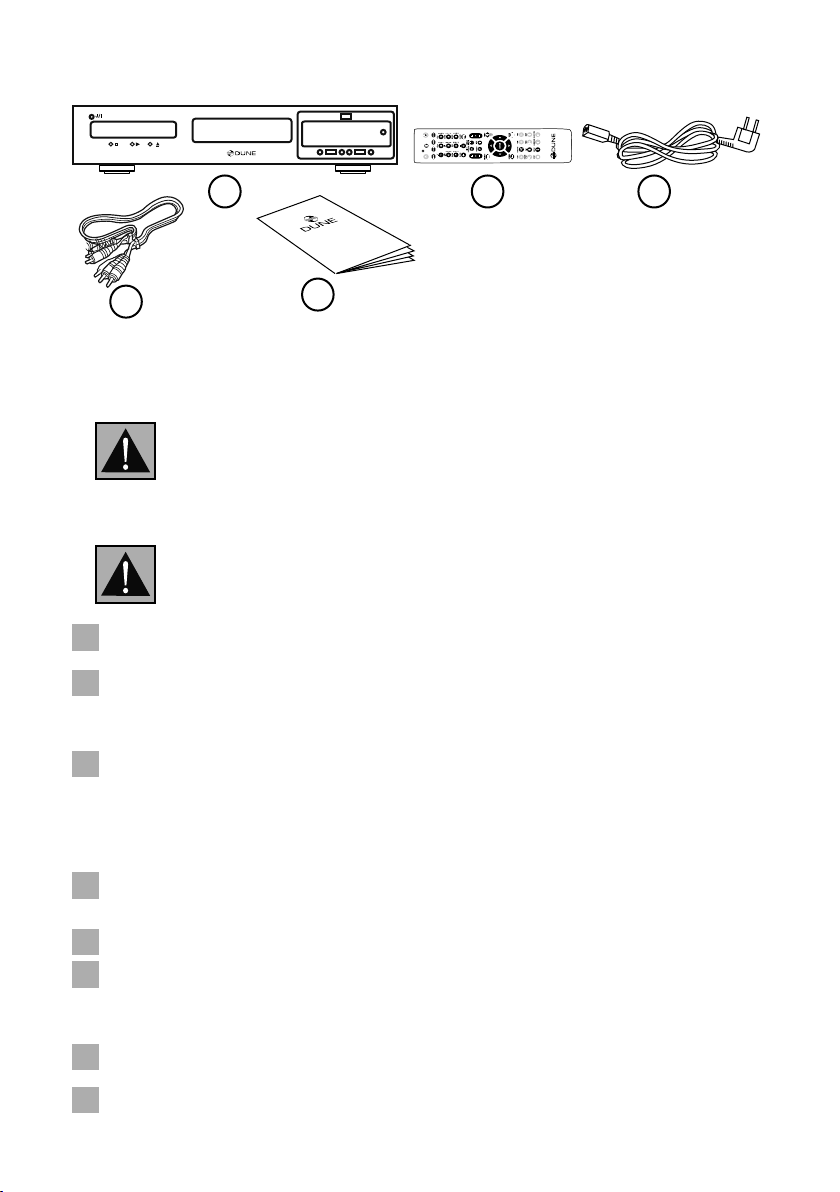
Комплект поставки:
1
4
5
2
1. Dune HD Center медиаплеер
2. Пульт управления (без батареек)
3. Кабель питания
4. AV кабель
5. Инструкция по эсксплуатации
3
Меры предосторожности:
Во избежание недоразумений, перед началом эксплуатации приобретенного
устройства прочтите эту инструкцию полностью и сохраните ее для возможности
иметь доступ к справочной информации в будущем.
Внимание : В данном Blu-ray проигрывателе используется лазер с невидимым человеческому глазу спектром луча. При направление на сетчатку человека может привести к опасному облучению и потере зрения.
Обязательно убедитесь в том, что вы правильно используете проигрыватель в соответствии с инструкцией. По возможности ограничьте доступ маленьких детей к устройству.
Внимание В этом устройстве имеется лазер. Проведение регулировок
или выполнение действий, не описанных в данной инструкции, может
привести к опасному облучению. Не открывайте защитный кожух и не
пытайтесь ремонтировать самостоятельно.
Не пытайтесь самостоятельно ремонтировать устройство. Только уполномоченные сер-
1
висные центры вправе производить ремонтные и профилактические работы.
Во избежании поражения электрическим током, не касайтесь подключенного к сети
2
устройства мокрыми руками и не допускайте попадания внутрь его корпуса влаги.
Если это случилось, немедленно отключите аппарат от электросети и свяжитесь с авторизованным сервисным центром Dune.
Выполняйте чистку устройства только сухой мягкой салфеткой из хлопка или анало-
3
гичной ткани, не вызывающей появления статических разрядов. Во время чистки не
используйте жидких моющих средств и чистящих порошков. В случае сильного загрязнения используйте влажные салфетки для ухода за компьютерным оборудованием.
Убедитесь, что салфетка хорошо отжата (иначе капли пропитки могут попасть внутрь
корпуса).
Устройство предназначено для использования внутри жилых помещений. Не подвер-
4
гайте его прямому воздействию солнечных лучей, не оставляйте рядом с обогревателем или радиатором батареи.
5
Запрещается эксплуатация устройства в помещениях с повышенной влажностью.
Запрещается подключение плеера к электросети сразу после перемещения из холода
6
в тепло. Если вы принесли плеер с мороза в комнату, распакуйте его и оставьте на
1,5-2 часа – за это время появившийся на внутренних компонентах конденсат должен
испариться, после чего аппарат можно будет использовать.
Перед подключением к Blu-ray медиаплееру вашей сопутствующей AV аппаратуры вы-
7
ключайте питание всех устройств.
Используйте для соединений экранированные кабели и разъемы, соответствующие
8
стандарту EC.
Page 4

Операции с жестким диском
Как вынуть HDD Как вставить HDD
1. Сдвинуть фиксатор вверх.
1. Убедившись что дверца контейнера
2. Удерживая фиксатор,
потянуть
дверцу на себя.
приоткрыта, установить его в плеер и
задвинуть внутрь до упора.
3. Вытащить внутренний контейнер из
плеера.
2. Закрыть дверцу до срабатывания фиксатора.
Как заменить HDD в cъемном контейнере
1. Сдвинуть верхнюю крышку внутреннего контейнера по направлению стрелки.
3. Зафиксировать HDD винтами во внутреннем контейнере. Убедитесь что
HDD плоно прижат к задней стенке контейнера.
Только такое размещение обеспечивает правильное функционирование
устройства.
2. Вставить HDD во внутренний
контейнер.
4. Закрыть крышку
внутреннего контейнера.
Page 5

Пульт Дистанционного Управления (далее ПДУ)
Индикатор передачи команды (т.е. индикатор срабатыва-
1
ния пульта при нажатии кнопки).
2
EJECT – открывание/закрывание лотка для диска
MUTE – тключение/включения звука
POWER – включение/выключение режима ожидания.
A(красная) – INFO B (зеленая) – ZOOM
3
C (желтая) – MODE D (cиняя) – SETUP
Системные кнопки, позволяющие настраивать внутренние функции медиаплеера, а также некоторые режимы
воспроизведения.
0 - 9 – «цифровые» кнопки. Они позволяют управлять ме-
4
диаплеером в режиме воспроизведения, а также используются для ввода текстовой информации.
EDIT/PROGRAM, ANGLE/ROTATE, SEARCH, TITLE – си-
5
стемные кнопки, позволяющие настраивать вну- тренние
функции медиаплеера, а также некоторые режимы воспроизведения.
Vol+ / Vol- – управление громкостью
6
Page Up / Page Down – используются для перемотки при
7
просмотре и изменении некоторых настроек медиаплеера.
SUBTITLE, AUDIO, RETURN, MENU, ENTER и систем-
8
ные кнопки ВЕРХ, ВНИЗ, ВПРАВО, ВЛЕВО – используются для управления основными режимами медиаплеера и
перемещения курсора по файловому браузеру.
PLAY, PAUSE, STOP, REW, FWD, PREV, NEXT, SLOW
9
REW, SLOW FWD – кнопки управления воспроизведени-
ем медиафайлов.
SHUFFLE, A-B, REPEAT – системные кнопки.
10
*Некоторые кнопки, в зависимости от режима работы устройства, могут
иметь разные назначения. Точное описание назначения каждой кнопки
можно посмотреть в разделах «Ввод текста с помощью ПДУ», «Настройки системы» и «Воспроизведение».
Примечание:
● Для питания пульта используйте щелочные элементы питания типа АА.
● Соблюдайте полярность при установке батареек.
● Передавая команды управления с пульта, направляйте его непосредственно на плеер. Между пультом
и плеером не должно быть преград. В случае установки плеера в тумбу с затемненным стеклом производитель не гарантирует стабильную работу дистанционного управления.
● Если ПДУ нормально взаимодействует с плеером только на малом расстоянии или перестал работать
вовсе – замените элементы питания на новые.
1
2
3
4
5
6
7
8
10
9
Page 6

Подключение к телевизору, оснащенному входом HDMI:
Поскольку медиаплеер Dune HD Center ориентирован в первую очередь на воспроизведение видео высокого разрешения (вплоть до 1080p), то лучшим способом доставки сигнала до телевизора или проектора является интерфейс HDMI. При таком
подключении видео- и аудиопотоки передаются в цифровом виде без потерь, позволяя наслаждаться отличным изображением и качественным звуком. Производить
подключение плеера к любой совместимой аппаратуре желательно фирменным
HDMI-кабелем DUNE (в комплект поставки не входит).
Если Ваш ТВ оснащен разъемом DVI, то используйте фирменный переходник DUNE
HDMI-DVI. При этом передача аудиопотока
станет возможна только по аналоговому
аудиокабелю.
1) Убедитесь, что плеер и телевизор вы-
ключены. Не включайте технику до
окончания процедуры подключения.
2) Соедините HDMI-выход медиаплеера и
соответствующий HDMI-вход телевизора кабелем типа HDMI-HDMI.
3) Используя ПДУ телевизора или проекто-
ра (смотря, что Вы используете), выберите нужный вход и режим отображения. Подробности смотрите в инструкции к Вашему
оборудованию.
4) Дождитесь пока на экране Вашего телевизора (или проектора) появится изобра- жение
с медиаплеера.
*В зависимости от марки и модели телевизора или проектора, время иницилизации плеера может занять
до 5-10 секунд. Если спустя указанный промежуток времени изображение так и не появилось, то это
означает, что при подключении были допущены какие-то ошибки.
HDMI IN
Быстрая настройка видеовыхода
Кнопка пульта «MODE» позволяет осуществить быструю настройку видеовыхода без использования меню настроек. Подобный способ конфигурации видеовыхода может понадобиться в том случае, если Вы подключили
плеер к телевизору или проектору, но не увидели на экране изображения
(соответственно, не можете видеть меню настроек).
После нажатия на кнопку «MODE» Вы попадаете в режим быстрой настройки видеовыхода. Далее, последовательно нажимая кнопки пульта
«1», «2», «3», «4», «5», Вы можете переключаться между следующими настройками видеовыхода:
1 ) Composite/S-Video/Component, PAL
2 ) Composite/S-Video/Component, NTSC
3 ) HDMI, 480i 60Hz
4 ) HDMI, 720p 60Hz
5 ) HDMI, 1080i 60Hz
Для выхода из режима быстрой настройки видеовыхода после успешной
настройки нажмите кнопку пульта «ENTER». При необходимости, произведите более точную настройку видеовыхода с помощью меню настроек.
Во время воспроизведения кнопка «MODE» не работает. Чтобы изменить па-
раметры видеовыхода, остановите воспроизведение, нажав на «STOP»
Чтобы быть уверенным, что воспроизведение остановлено и Вы находитесь в
режим файлового браузера – выключите плеер и включите его снова, дождитесь загрузки плеера.
Page 7

Технические характеристики DUNE HD Center
Оптические диски BD-ROM, BD-R (RE), DVD-ROM, DVD-R (RW), CD, CD-R (RW)
Формат видеофайлов
Алгоритмы
компресии видео
Аудиоформаты
Формат картинок JPG, PNG, BMP
Формат субтитров
Процессор
Системная память
Доступные режимы
отображения через
HDMI v1.3
Аналоговые
видеовыходы
Аудиовыходы
Порты USB 2.0
Подключение к
локальной сети
Размеры, мм
MKV, MPEG-TS, MPEG-PS, M2TS, VOB, AVI, MOV, MP4, QT, ASF, WMV,
DVD-ISO, VIDEO_TS
MPEG2, MPEG4, DivX, XVID, WMV9, VC1, H.264
DD: AC3 (DD), EAC3 (DD+), Dolby True HD [lossless]; DTS: DTS HD
High Resolution Audio (HRA), DTS HD Master Audio (MA) [lossless],
decoding in PCM/analog, Bitstream on HDMI1.3.
Plain text, SSA/AAS (MKV containers), SRT (с любыми
поддерживаемыми видеофайлами), VOB
Sigma Designs 8634 SoC
RAM: 384 Mb
ROM: 64 Mb (for control microprogramm)
1GB NAND flash
● 480i, 480p (60 Гц) ● 576i, 576p (50 Гц) ● 720p (50 Гц, 60 Гц)
●1080i (50 Гц, 60 Гц) ●1080p (24 Гц, 25 Гц, 30 Гц, 50 Гц, 60 Гц)
●1024х768, 1280х1024, 1280х768, 1280х960, 1360х768, 1366х768,
1400х1050, 1440х900, 1600х1200, 1680х1050, 1920х1200 (60 Гц)
Component (Y, Pb, Pr), S-Video, composite (CVBS)
Цифровые: optical Toslink и Сoaxial, аналоговые: 7.1 выход и стерео
2RCA
3 x USB Host
LAN Ethernet 100 Mbit/sec Wi-Fi
Высота(без ножек) – 81,1мм, ширина – 435,5мм, глубина – 301,5мм
Размеры DUNE HD Center
301,5мм
81,1мм
435,5мм
* Примечание. Файлы с определенными особенностями кодирования или определенными сочетаниями
контейнеров/кодеков могут не воспроизводиться плеером, либо воспроизводиться с ограничениями
или некорректно. Следите за выходом новых «прошивок» (управляющих микропрограмм). Обновление
«прошивки» устройства может решить проблемы с воспроизведением некоторых файлов. Данная процедура может выполняться пользователем самостоятельно, либо специалистом сервисного центра.
Page 8

www.HDI.co.il
Полная версия инструкции доступна по адресу:
http://www.HDI.co.il/manuals
